Configs. de impressão PictBridge
É possível alterar as configurações de impressão ao imprimir de um dispositivo compatível com o PictBridge (LAN Sem-fio).
Defina as configurações de impressão Padrão (Default) no dispositivo compatível com o PictBridge (LAN Sem-fio) quando desejar imprimir de acordo com as configurações da máquina.
 Tela Configs. de impressão PictBridge (PictBridge print settings)
Tela Configs. de impressão PictBridge (PictBridge print settings)
 Tela Config. impr. etiq. disco (Disc label print setting)
Tela Config. impr. etiq. disco (Disc label print setting)
Para alterar as configurações de impressão a partir do dispositivo PictBridge (LAN Sem-fio):
 Configurações em um Dispositivo Compatível com PictBridge (LAN Sem-fio)
Configurações em um Dispositivo Compatível com PictBridge (LAN Sem-fio)
Tela Configs. de impressão PictBridge (PictBridge print settings)
Selecione a qualidade de impressão ao imprimir diretamente de um dispositivo compatível com o PictBridge (LAN Sem-fio).
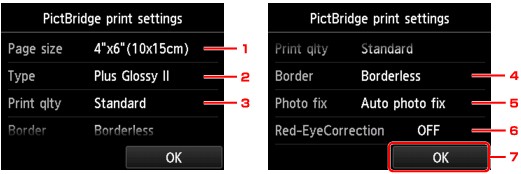
-
Tam.pág. (Page size)
Selecione o tamanho do papel ao imprimir diretamente de um dispositivo compatível com o PictBridge (LAN Sem-fio).
Ao executar as configurações de PictBridge (LAN Sem-fio) da máquina, defina Tamanho do papel (Paper size) como Padrão (Default) no dispositivo compatível com o PictBridge (LAN Sem-fio).
-
Tipo (Type) (Tipo de mídia)
Selecione o tamanho da mídia ao imprimir diretamente de um dispositivo compatível com o PictBridge (LAN Sem-fio).
Ao executar as configurações de PictBridge (LAN Sem-fio) da máquina, defina Tipo do papel (Paper type) como Padrão (Default) no dispositivo compatível com o PictBridge (LAN Sem-fio).
-
Qld.impr. (Print qlty) (Qualidade de impressão)
Selecione a qualidade de impressão ao imprimir diretamente de um dispositivo compatível com o PictBridge (LAN Sem-fio).
-
Borda (Border) (Impressão com bordas/sem-bordas)
Selecione o layout com/sem bordas.
Ao executar as configurações de PictBridge (LAN Sem-fio) da máquina, defina Layout como Padrão (Default) no dispositivo compatível com o PictBridge (LAN Sem-fio).
-
Cor. foto (Photo fix)
Quando Corrigir Foto Auto. (Auto photo fix) estiver selecionado, a cena ou rosto que aparece na foto será reconhecido e a correção mais apropriada para cada foto será feita automaticamente. A correção torna uma face escurecida por luz de fundo mais clara na impressão. Ela também analisa cenas, como paisagens, cenas noturnas, pessoas etc. e corrige automaticamente cada cena com a cor, o brilho e o contraste mais apropriados para impressão.
 Nota
Nota-
Como padrão, as fotos de um dispositivo compatível com o PictBridge (LAN Sem-fio) são impressas com a correção automática aplicada.
-
Se Sem correção (No correction) estiver selecionado, as fotos serão impressas sem correção.
-
-
Correç. olho verm. (Red-EyeCorrection)
Selecione ATIVADO (ON) para corrigir fotos com olhos vermelhos causados por fotografia com flash.
Dependendo do tipo de foto, os olhos vermelhos poderão não ser corrigidos ou partes diferentes dos olhos poderão ser corrigidas.
-
Toque para especificar as configurações de impressão.
Tela Config. impr. etiq. disco (Disc label print setting)
A tela Área de impressão disco definida (Set disc print area) é exibida e você pode definir as configurações para imprimir em um disco imprimível a partir de um dispositivo compatível com o PictBridge (LAN Sem-fio).
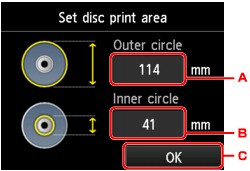
Siga o procedimento abaixo para definir as configurações da impressão de etiquetas de disco.
-
Ajuste a área de impressão (o diâmetro externo/interno do disco imprimível).
-
Toque para especificar o diâmetro externo.
-
Toque para especificar o diâmetro interno.
-
Toque para especificar a área de impressão.
 Nota
Nota-
Meça os diâmetros externo e interno da superfície imprimível do disco e certifique-se de que você definiu um valor menor do que o valor medido para o diâmetro externo e um valor maior do que o valor medido para o diâmetro interno.
-
Entre em contato com os fabricantes dos discos imprimíveis para obter detalhes.
-
-
Selecione o tipo de disco imprimível que você usa.
 Nota
Nota-
Se o seu disco imprimível for o disco recomendado, toque em Disco recomend. (Recommended disc) como a densidade de impressão mais adequada. Caso contrário, toque em Outro disco (Other disc).
-

